Zalo là ứng dụng nhắn tin được rất nhiều người Việt Nam tin dùng. Tuy nhiên, việc lỡ tay xóa, thu hồi hoặc mất tin nhắn vẫn thường xuyên xảy ra, khiến không ít người băn khoăn tìm cách khôi phục. Dưới đây là những cách phục hồi tin nhắn đã xóa trên zalo, áp dụng cho iPhone, Android, máy tính, kể cả khi đổi điện thoại hay chưa từng sao lưu.
Cách khôi phục tin nhắn đã xóa trên zalo bằng iphone
Nếu bạn dùng iPhone và đã từng sao lưu dữ liệu Zalo lên iCloud, hãy thực hiện theo các bước sau để khôi phục tin nhắn:
Bước 1: Mở ứng dụng Zalo, vào trang cá nhân và nhấn vào biểu tượng Cài đặt (Settings).
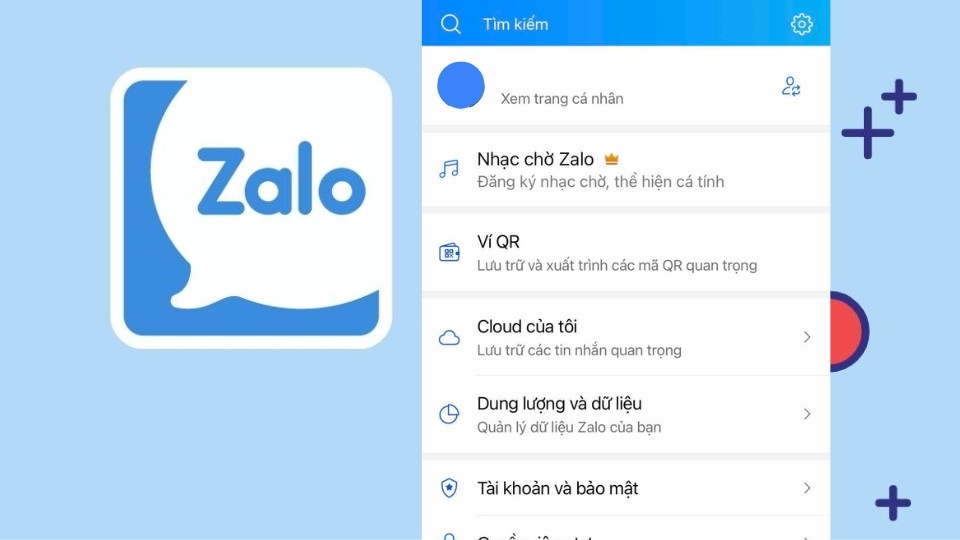
Bước 2: Trong phần Cài đặt, chọn mục Sao lưu và khôi phục.
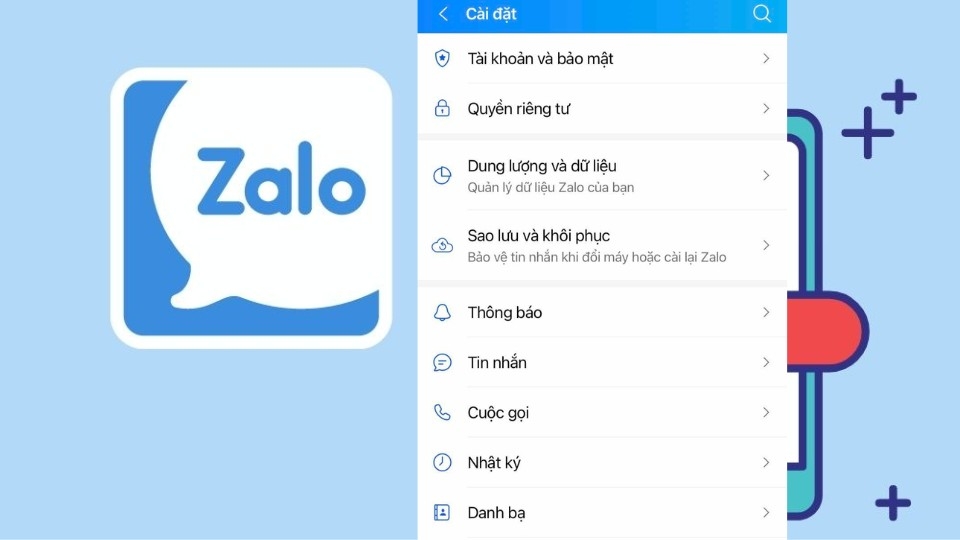
Bước 3: Tiếp tục chọn Tin nhắn để truy cập phần dữ liệu trò chuyện.
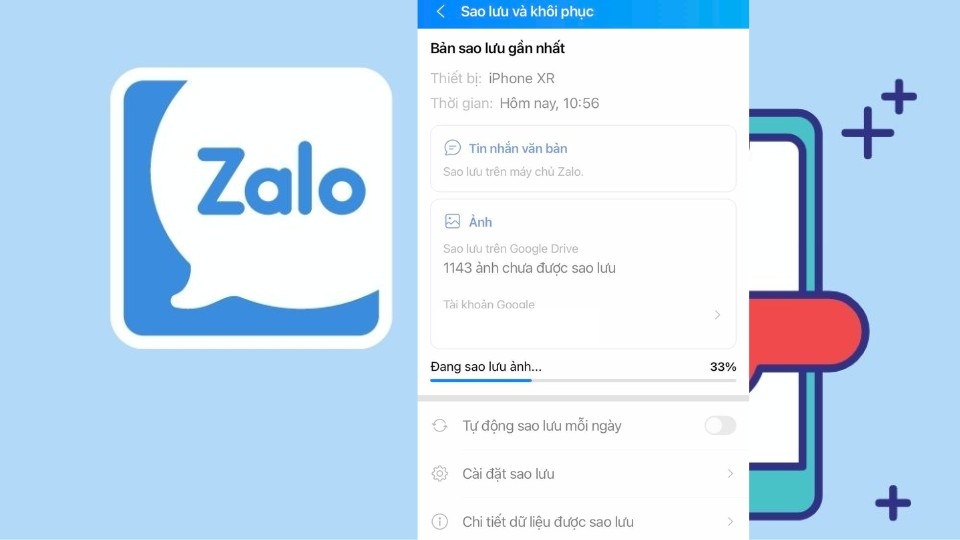
Bước 4: Chọn Sao lưu nếu bạn muốn tạo bản sao lưu mới, hoặc bật Tự động sao lưu và thiết lập khoảng thời gian tự động sao lưu theo ý muốn.
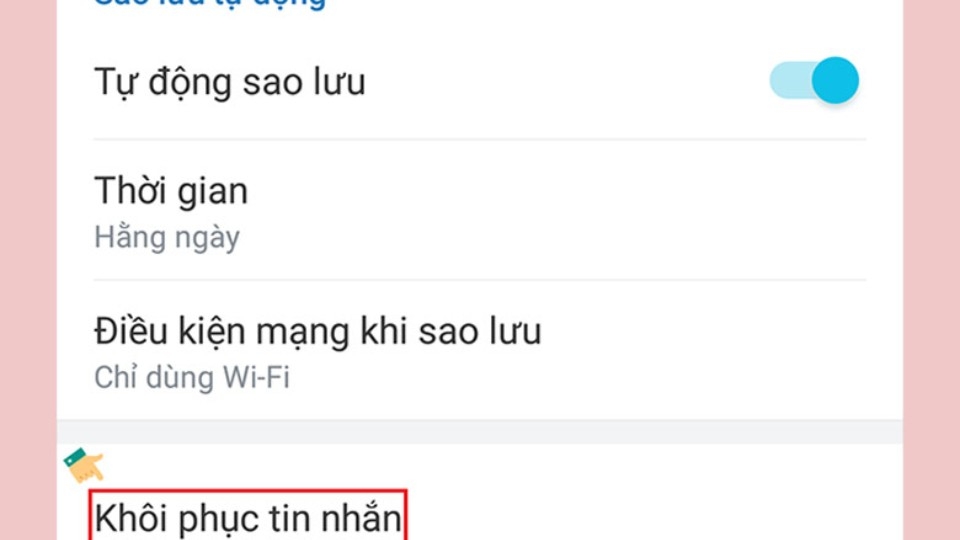
Bước 5: Sau khi hoàn tất sao lưu, chọn Khôi phục tin nhắn. Đợi ứng dụng xử lý và kiểm tra lại tin nhắn đã được khôi phục trên giao diện chính.
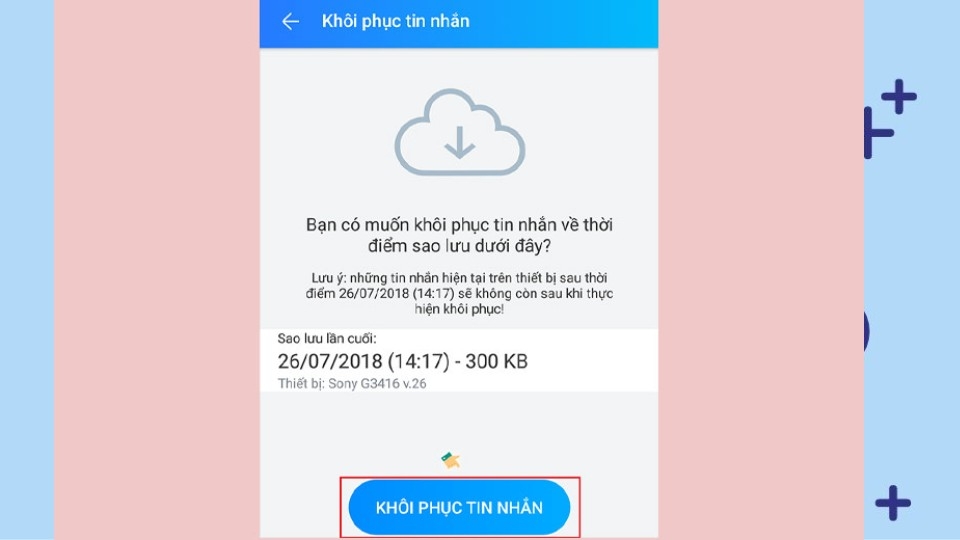
Cách khôi phục tin nhắn zalo trên android
Trên Android, thao tác tương tự nhưng giao diện có một chút khác biệt. Làm theo các bước sau:
Bước 1: Mở ứng dụng Zalo, nhấn vào mục Thêm (dấu ba chấm hoặc biểu tượng menu).
Chọn biểu tượng Cài đặt (Settings).
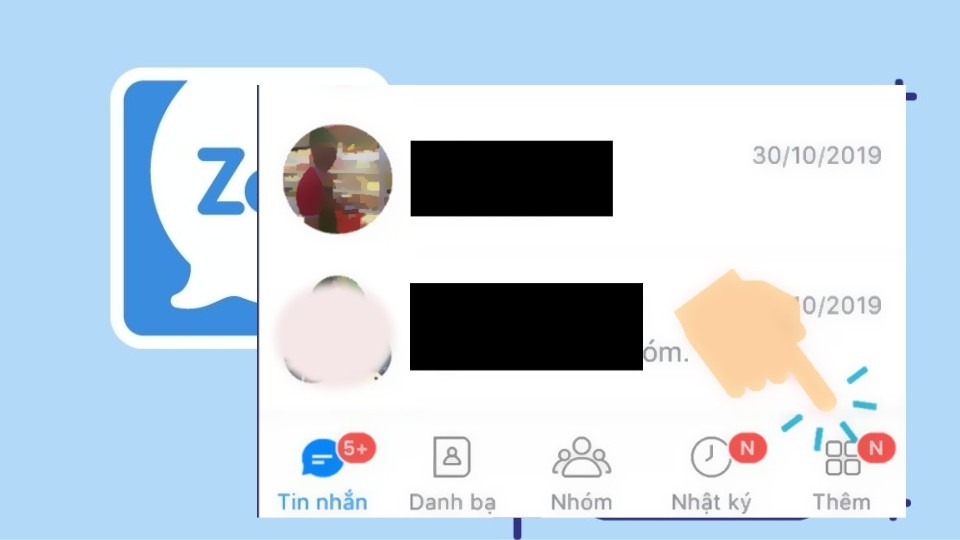
Bước 2: Trong giao diện Cài đặt, chọn mục Tin nhắn.
Kéo xuống tìm và nhấn vào Sao lưu và khôi phục.
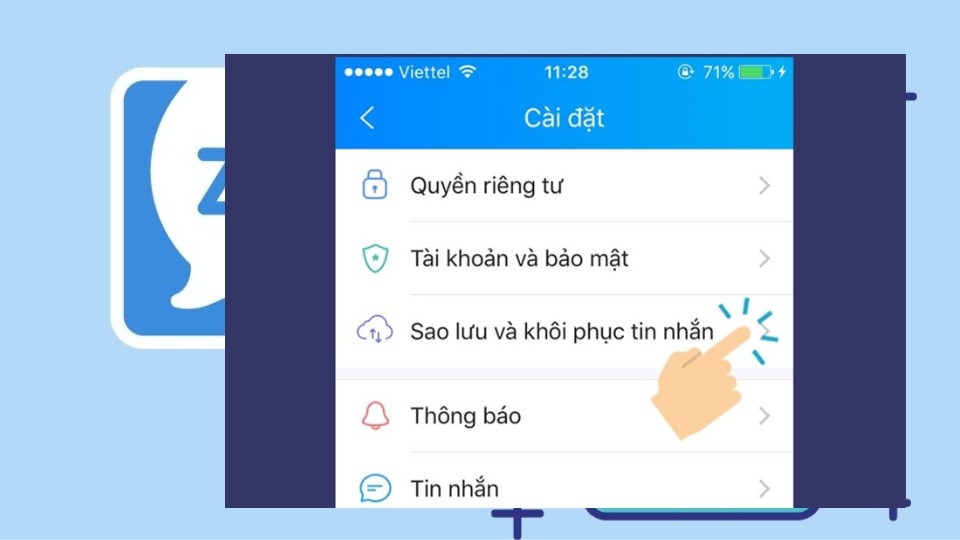
Bước 3: Nhấn Tiến hành sao lưu để lưu dữ liệu.
Tại đây, bạn có thể bật Tự động sao lưu hoặc chọn Sao lưu ngay theo nhu cầu.
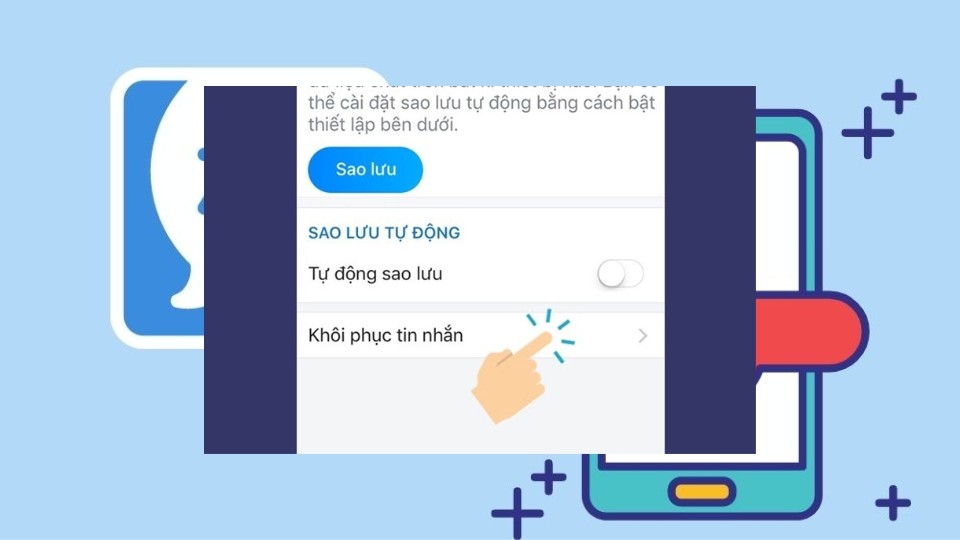
Bước 4: Chọn Khôi phục tin nhắn để bắt đầu quá trình lấy lại dữ liệu.
Khi quá trình hoàn tất, Zalo sẽ hiển thị thông báo. Nhấn Tiếp tục để quay về giao diện tin nhắn.
Kiểm tra xem các tin nhắn đã được khôi phục đầy đủ chưa.
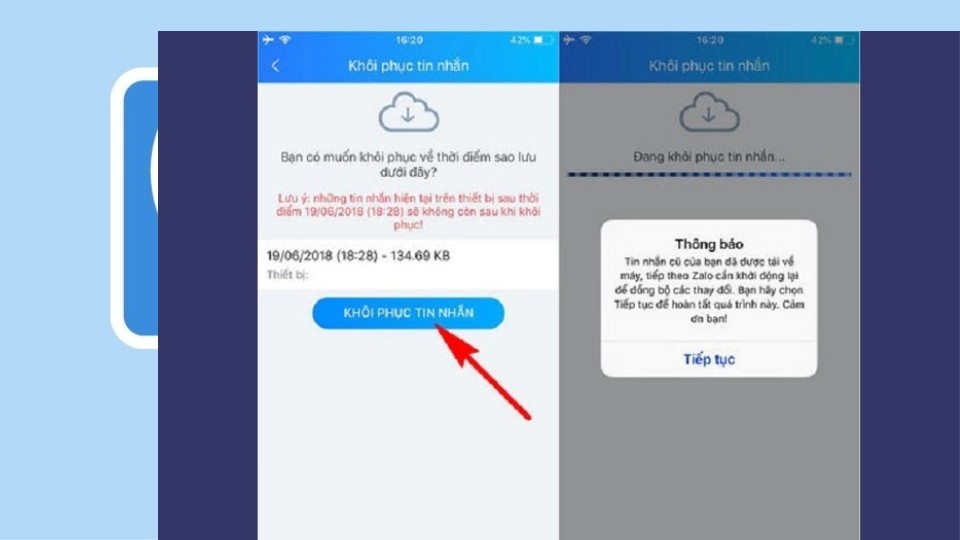
Cách khôi phục tin nhắn zalo trên máy tính (pc, laptop)
Nếu bạn dùng Zalo trên máy tính hoặc laptop, bạn cũng có thể khôi phục dữ liệu bằng tính năng xuất nhập dữ liệu như sau:
Bước 1: Mở ứng dụng Zalo trên máy tính, nhấn vào biểu tượng Cài đặt (Settings). Chọn mục Sao lưu/Khôi phục rồi nhấn Sao lưu dữ liệu.
Bước 2: Trong phần Cài đặt, đi tới mục Lưu trữ, sau đó chọn Xuất dữ liệu.
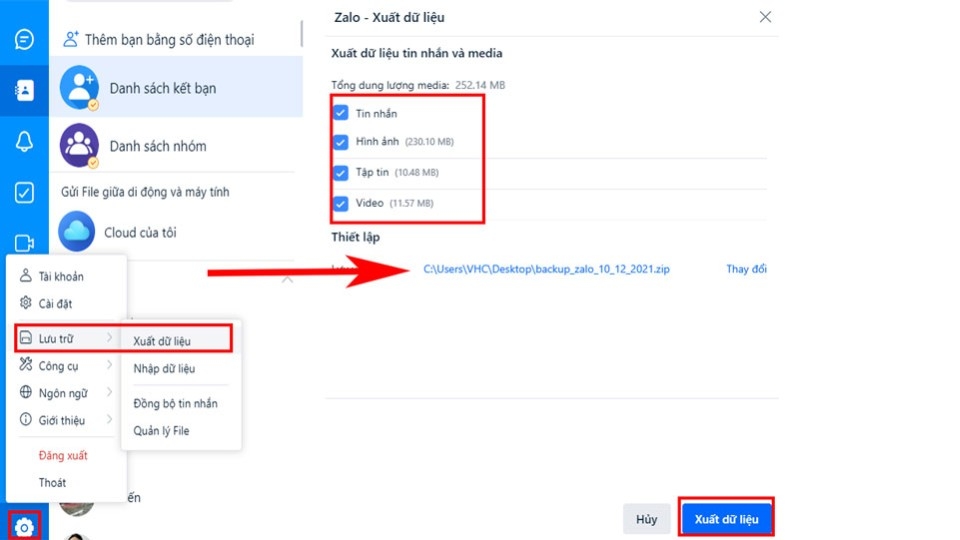
Bước 3: Một cửa sổ mới hiện ra. Tại đây, bạn tích chọn những dữ liệu muốn xuất như: tin nhắn, hình ảnh, video, tập tin…Chọn thư mục lưu trữ trên máy tính rồi nhấn Xuất dữ liệu.
Bước 4: Chờ đến khi quá trình hoàn tất, nhấn Đóng.
Bước 5: File dữ liệu được lưu dưới dạng file nén. Bạn có thể tải lên các nền tảng lưu trữ đám mây (như Cloud của tôi) để tiện sử dụng sau này.
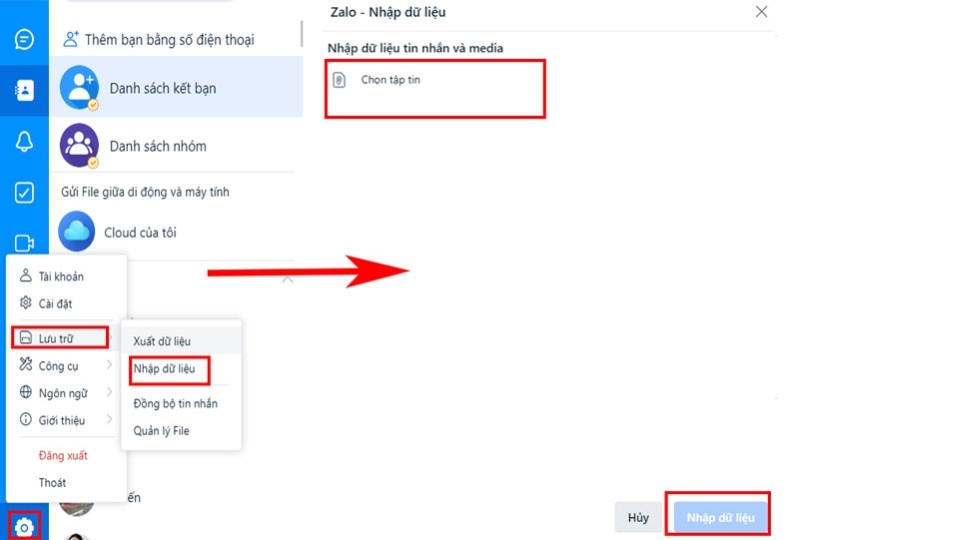
Bước 6: Khi muốn khôi phục, bạn truy cập Cài đặt, chọn Dữ liệu, sau đó chọn Nhập dữ liệu.
Bước 7: Chọn file dữ liệu đã lưu trước đó rồi nhấn Nhập dữ liệu để phục hồi toàn bộ tin nhắn, hình ảnh, video hoặc tài liệu liên quan.
Khôi phục tin nhắn đã xóa nhưng chưa sao lưu trên zalo
Nếu bạn lỡ xóa tin nhắn nhưng chưa kịp sao lưu, vẫn còn hy vọng nếu việc xóa mới xảy ra trong vòng 24 giờ. Thực hiện các bước sau:
- Mở Zalo, truy cập mục Cài đặt.
- Chọn phần Tin nhắn.
- Tiếp tục nhấn vào Sao lưu và khôi phục.
- Nhấn Sao lưu để tạo một bản lưu mới.
- Chọn Khôi phục tin nhắn.
- Nhấn Tiếp tục để hoàn tất và kiểm tra lại các cuộc trò chuyện vừa khôi phục.
Cách khôi phục tin nhắn zalo khi đổi điện thoại
Nếu bạn chuyển sang điện thoại mới nhưng muốn lấy lại toàn bộ tin nhắn Zalo, hãy làm theo hướng dẫn dưới đây:
Bước 1: Đăng nhập vào tài khoản Zalo trên thiết bị mới.
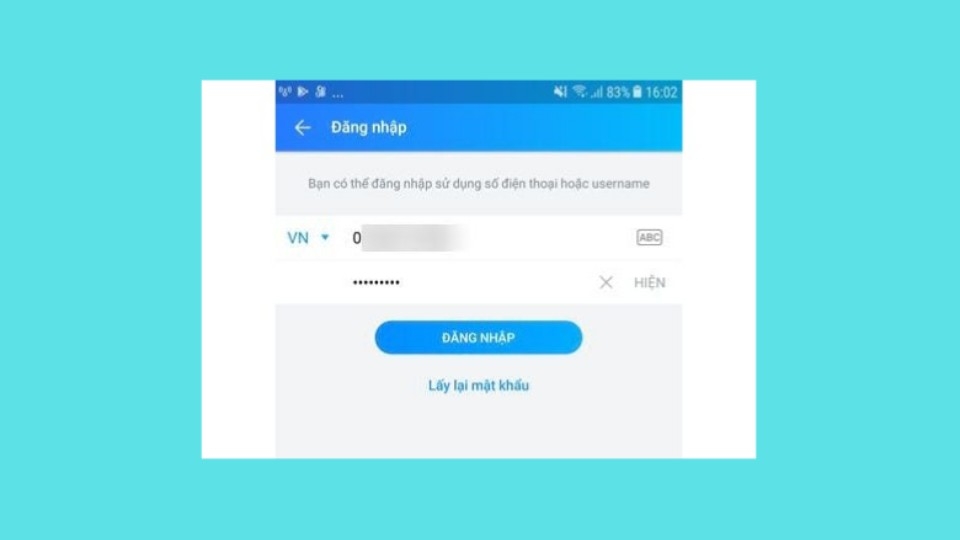
Bước 2: Truy cập mục Cài đặt trong ứng dụng.
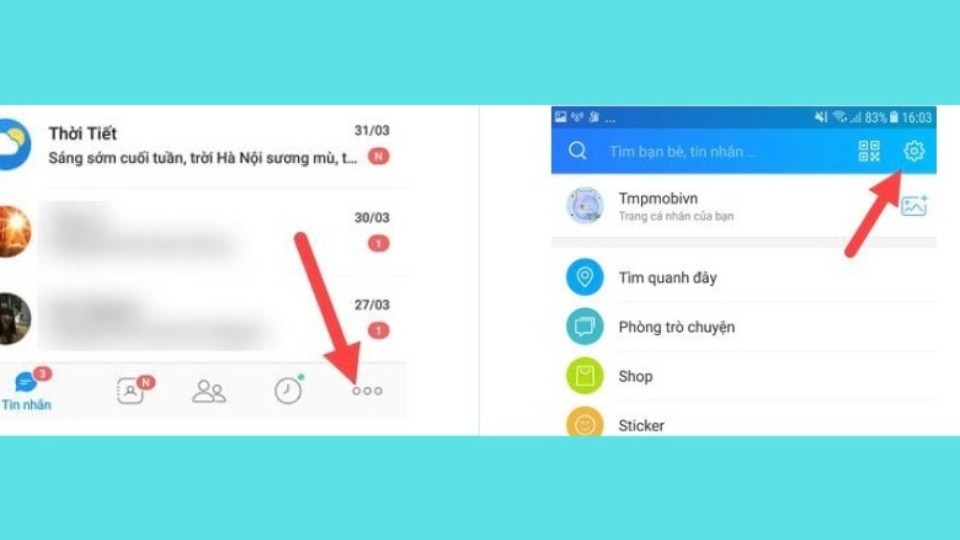
Bước 3: Vào phần Tin nhắn, chọn Sao lưu và khôi phục nâng cao.
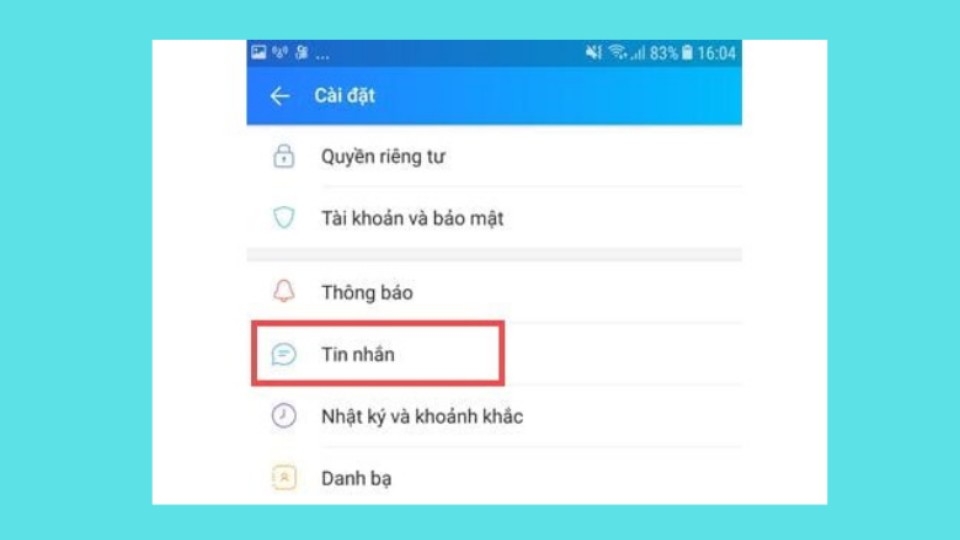
Bước 4: Chọn Khôi phục tin nhắn.
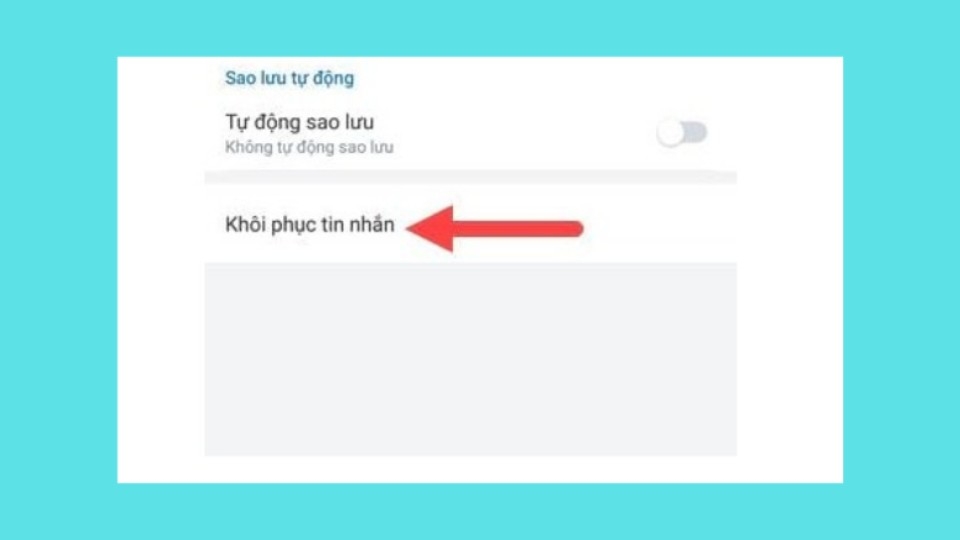
Bước 5: Ứng dụng sẽ hiển thị các bản sao lưu trước đó. Chọn bản sao lưu phù hợp rồi nhấn Khôi phục tin nhắn. Bấm Tiếp tục để hoàn tất việc khôi phục dữ liệu.
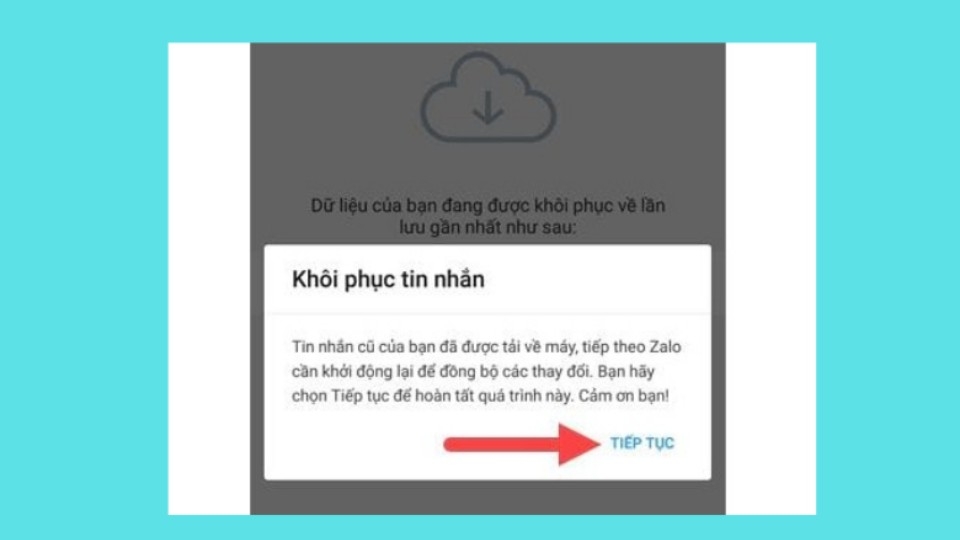
Chờ Zalo đồng bộ lại tin nhắn lên thiết bị mới và kiểm tra xem tin nhắn đã được khôi phục đầy đủ hay chưa.
Khôi phục tin nhắn đã xóa trên zalo bằng phần mềm hỗ trợ
Ngoài các cách trực tiếp từ ứng dụng, bạn cũng có thể thử sử dụng phần mềm thứ ba để khôi phục tin nhắn đã xóa, đặc biệt khi dữ liệu chưa kịp sao lưu. Một số phần mềm phổ biến có thể kể đến như:
- PhoneRescue by iMobile
- Tenorshare iPhone Data Recovery
- Wondershare Dr.Fone for iOS
Các công cụ này có khả năng quét sâu dữ liệu trong bộ nhớ điện thoại và tìm lại các tin nhắn đã xóa. Tuy nhiên, cần lưu ý vấn đề bảo mật thông tin cá nhân trước khi sử dụng phần mềm bên ngoài.
Cách xem lại tin nhắn đã thu hồi trên zalo
Nhiều người dùng tò mò muốn đọc lại tin nhắn đã bị thu hồi trước khi kịp xem. Để làm được điều này, bạn có thể kích hoạt nhật ký thông báo trên điện thoại như sau:
Bước 1: Vào Cài đặt trên điện thoại.
Chọn mục Thông báo, sau đó tìm đến Cài đặt nâng cao.
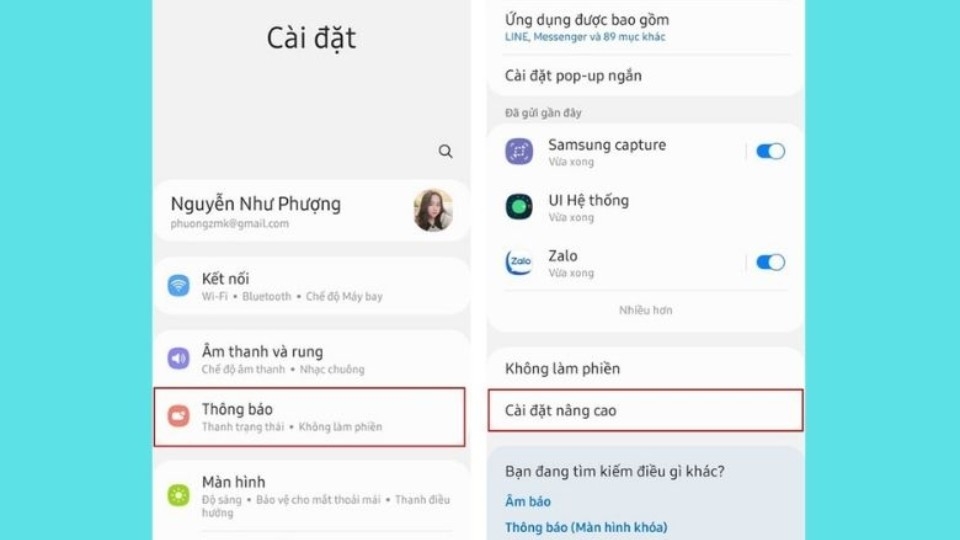
Bước 2: Tìm và bật tính năng Nhật ký thông báo.
Trong phần nhật ký, chọn ứng dụng Zalo.
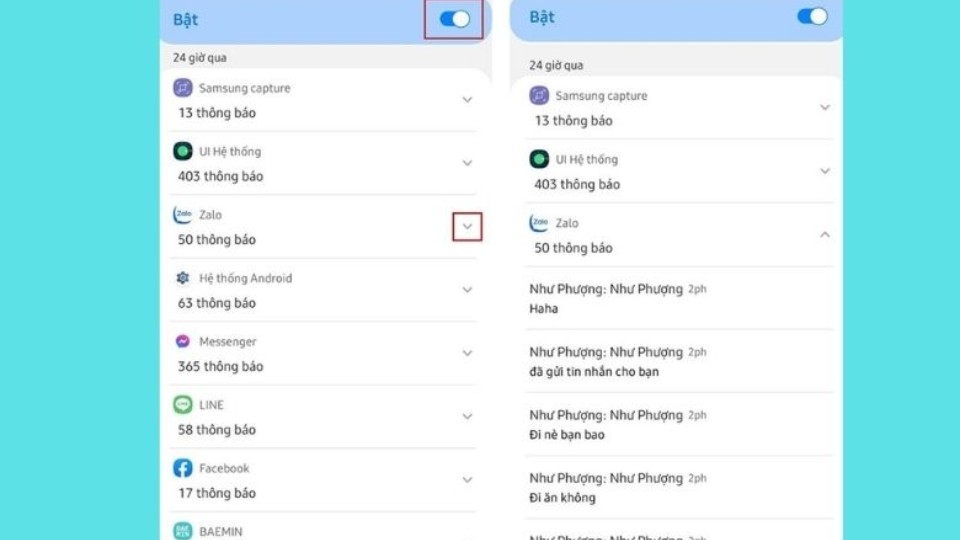
Bước 3: Nhấn vào dấu mũi tên để mở chi tiết nội dung thông báo.
Nhờ tính năng này, các tin nhắn thu hồi trên Zalo vẫn được lưu lại trong thông báo, giúp bạn có thể xem được nội dung đã bị xóa.
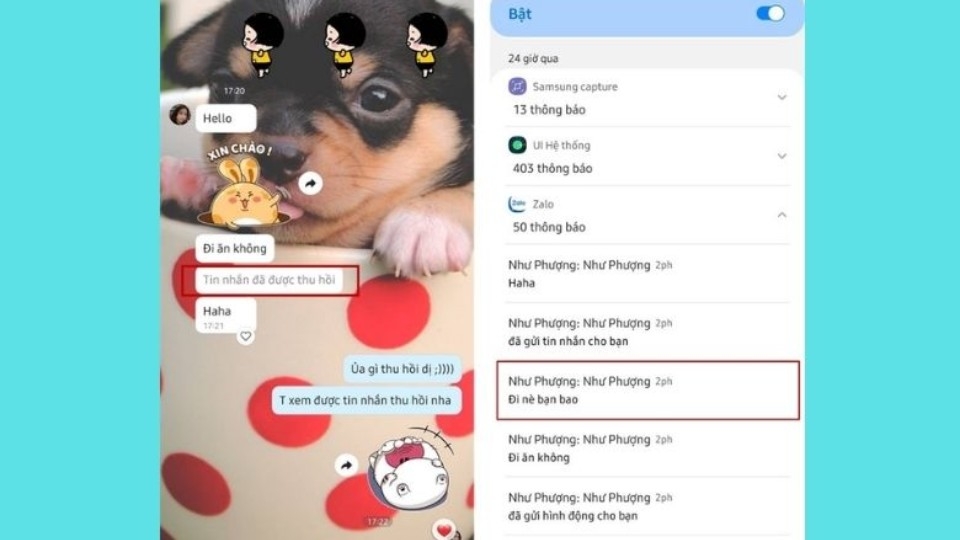
>> Xem thêm:
Cách khôi phục tin nhắn sms trên điện thoại iPhone và Android
[Mẹo hay] Cách lấy video Tik Tok làm nhạc chuông cho iphone
Lời kết
Khôi phục tin nhắn đã xóa trên Zalo tuy không phải lúc nào cũng dễ dàng, nhưng với những hướng dẫn chi tiết ở trên, bạn hoàn toàn có thể tự mình lấy lại những tin nhắn quan trọng. Đừng quên thường xuyên sao lưu dữ liệu để tránh mất mát thông tin trong những tình huống bất ngờ. Hy vọng bài viết này đã mang đến cho bạn nhiều thông tin hữu ích để sử dụng Zalo một cách an tâm và hiệu quả hơn.
Liên hệ ngay tới Recci.vn để được tư vấn và hỗ trợ nhanh nhất!
Thông tin liên hệ:
Hotline: 0903 453 459.
Địa chỉ: 250 P. Minh Khai, Hai Bà Trưng, Hà Nội.

